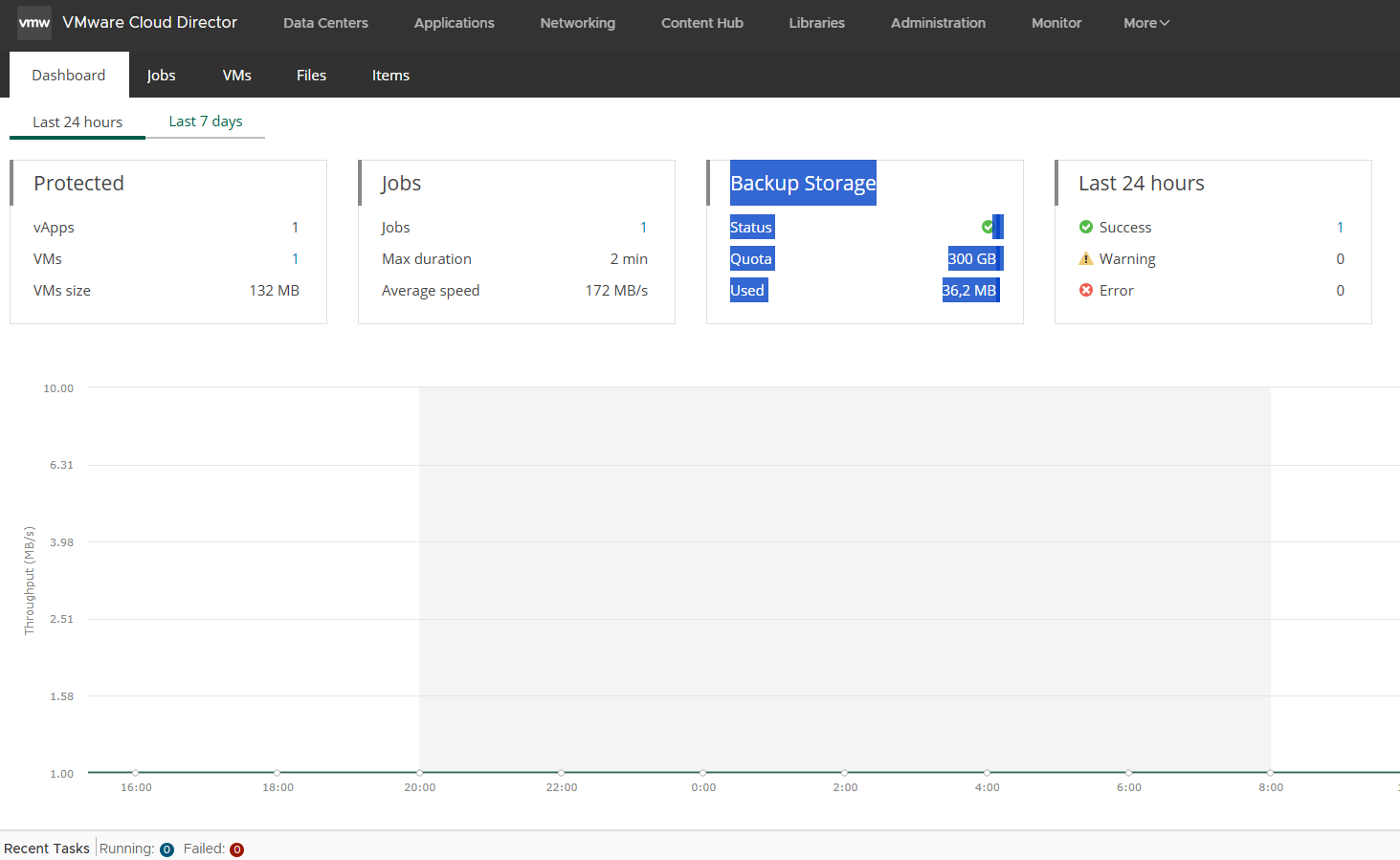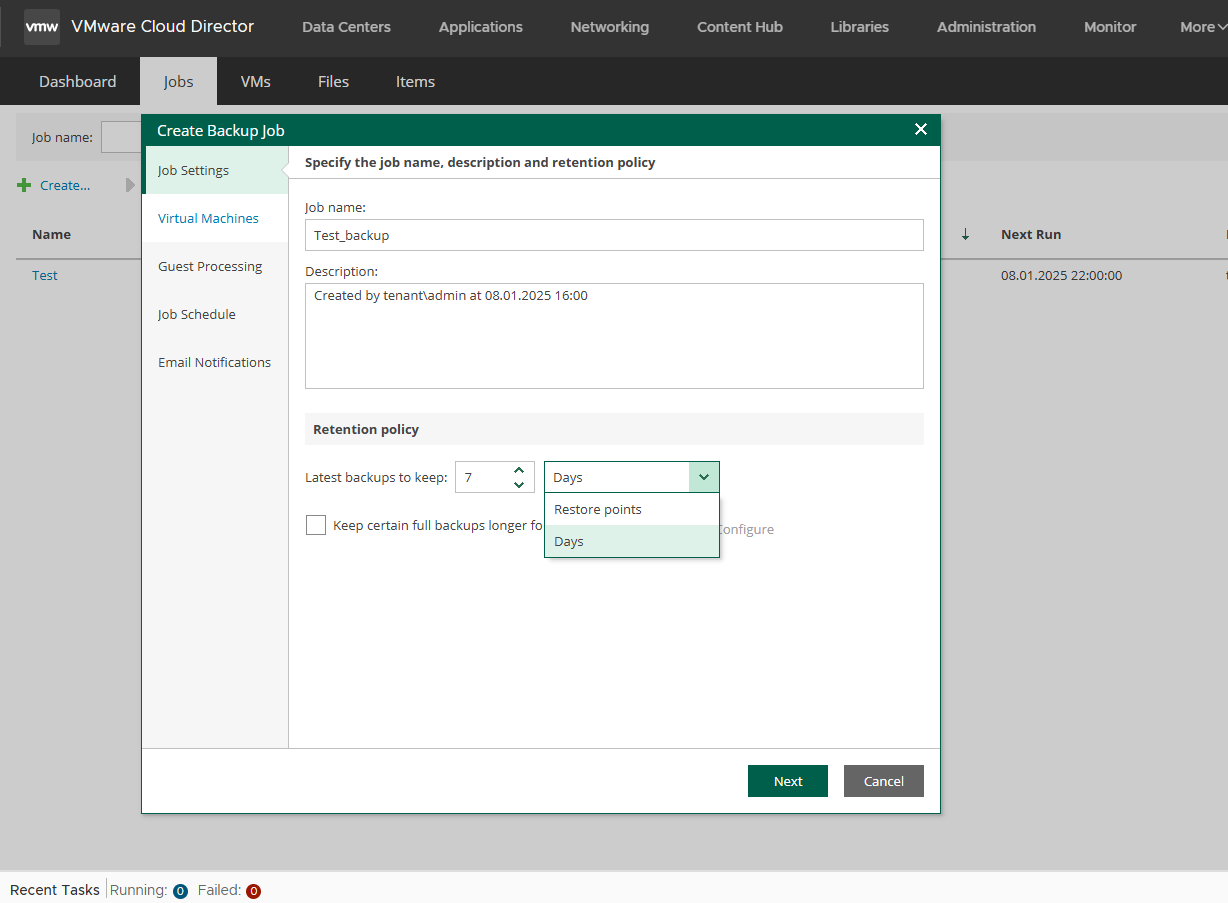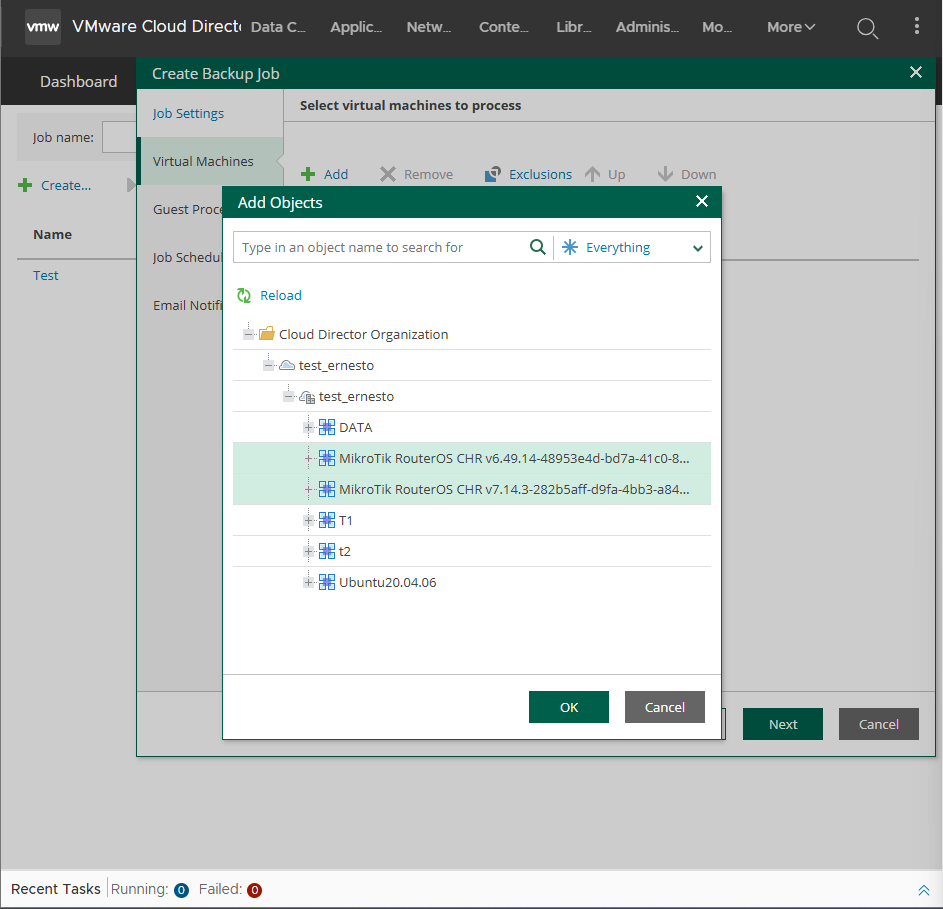Плагін резервного копіювання "Data protection with Veeam" for vCD
Плагін резервного копіювання (backup) "Data protection with Veeam" - це інтегроване рішення панелі керування vCD (VMware Cloud Director), і призначено для більш зручного керування створенням резервних копій даних на відокремлене сховище Датагруп, в межах Eurocloud vCD.
Послуга резервного копіювання (Backup) запобігає втраті даних у випадках:
- відмова обладнання
- помилки при різних діях співробітників
- віруси або хакерська атака
- збій програмного забезпечення
Ви можете самостійно:
- створювати гнучкі завдання резервного копіювання для ВМ або vApp.
- контролювати виконання завдань та отримувати сповіщення на e-mail.
- відновлювати ВМ або vApp (замість або поряд з робочою ВМ)
- відновлювати окремі файли та каталоги з резервних копій.
"Data Protection with Veeam" - плагін в Cloud Director
Компанія Veaam створила зручний плагін для зручного налаштування резервного копіювання в Cloud Director. Доступ до плагіна знаходиться у вкладці More:
Робота з панеллю керування Veeam
Натиснувши на "Data Protection with Veeam" - відкриється панель керування і ви зможете почати роботи по створенню резервних копіяй.
Перед початком створення резервних копій, варто переконатися, що для створення резервної копії достатньо дискового простору. Це можна побачити в розділі "Backup Storage", на головному екрані. Перегляньте статус, квоту дискового простору та її використання. Оцініть, чи достатньо вільного місця, для коректного виконання вашого плану резервного копіювання:
Для приблизного розрахунку дискового простору, необхідного для створення резервної копії, можна скористатися калькулятором компанії Veeam.
Створення та запуск завдань резервного копіювання.
Для того щоб почати створювати резервні копії, натисніть в панелі керування вкладку "Jobs", далі натисніть позначку "+ Create..".
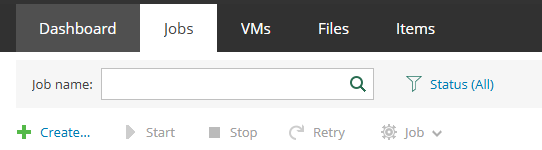
У новому вікні яке відкрилося - "Create Backup Job", послідовно заповнюємо всі необхідні поля "Job Settings":
- "Job name" - це назва нового плану по завданню резервного копіювання;
- "Description" - опис новоствореного завдання, який в подальшому допомагає орієнтуватися серед різних завдань бекапування;
- "Retention policy" - необхідно встановити максимально необхідну кількість точок відновлення "Restore points" або необхідну кількість днів "Days". Цим ми задаємо необхідну кількість одночасного зберігання, послідовності створених резервних копій на відокремленому сховищі.
- Можна поставити галочку на опцію - "Keep certain full backups longer for archival purposes". Дана опція дозволяє зберігати певні повні резервні копії довше для архівних цілей. Політика збереження GFS (Grandfather-Father-Son). дозволяє зберігати резервні копії на тривалий період часу, використовуючи схему "дід-батько-син". Це означає, що резервні копії зберігаються за різні періоди часу: тижні, місяці та роки. Наприклад, можна зберігати одну резервну копію на тиждень, одну на місяць та одну на рік. Детальніше можна прочитати тут.
Далі натискаємо "Next", для переходу до наступних налаштувань. В даному розділі - "Virtual Machines", обираємо необхідні об'єкти нашої Організації, для яких необхідно створити резервну копію. Натискаємо позначку "+Add". В новому вікні "Add Objects", отримуємо перелік створених об'єктів нашої Організації. Обираємо мишкою одну або декілька VM чи vApp, які необхідно бекапувати, і натискаємо "OK".